Thật vậy, video bị cắt xén, lộn xộn và rung lắc sẽ chỉ gây khó chịu cho người xem. Đối với những video của bạn có loại phức tạp này, xóa không phải là một tùy chọn. Thay vào đó, hãy tải một ứng dụng để làm sạch chất lượng video. Nhưng bạn sẽ xử lý nó như thế nào trên máy tính của mình? Điều đó không phải lo lắng, vì chúng tôi đã tập hợp các công cụ trực tuyến và ngoại tuyến tốt nhất có thể thực hiện công việc một cách hiệu quả mà không gặp rắc rối! Vâng, đó là ngày may mắn của bạn hôm nay vì bạn đã đến nghỉ ngơi trong bài viết này. Hãy tưởng tượng, chỉ vài phút nữa thôi, bạn sẽ gặp được người bạn đồng hành mới của mình trong lĩnh vực chỉnh sửa video. Vì vậy, không cần thêm quảng cáo, hãy bắt đầu!
Phần 1. Dọn dẹp video của bạn bằng công cụ chuyển đổi video AVAide mạnh mẽ nhất
- Nhập và sản xuất bất kỳ loại định dạng video nào để dọn dẹp.
- Nó sử dụng trí tuệ nhân tạo trong chỉnh sửa video.
- Thiết bị của bạn được bảo mật 100% nhờ công nghệ tăng tốc phần cứng.
- Cách tốt nhất để sửa màu, cắt, xén, xoay, hợp nhất, đảo ngược, máy nén, tăng âm lượng, điều khiển tốc độ và đồng bộ hóa âm thanh với video.
AVAide Video Converter có thể cải thiện mạnh mẽ chất lượng video theo một số cách! Phần mềm tuyệt vời này rất linh hoạt trong bất kỳ hệ điều hành nào bạn sử dụng vì nó hỗ trợ Windows, Mac và Linux. Hơn nữa, công cụ từng đoạt giải thưởng này cho thấy sức mạnh của nó một cách đáng kinh ngạc mặc dù có giao diện thân thiện nhất, mà các chuyên gia và người mới bắt đầu có thể dễ dàng truy cập. Ngoài ra, công cụ này còn nâng cao chất lượng video một cách đáng kể chỉ bằng cách đánh dấu vào các ô. Thật ngạc nhiên, đó là cách nó hoạt động. Với trí thông minh nhân tạo, video của bạn sẽ trở thành video hay nhất mà bạn từng có chỉ với một thao tác chuyển đổi đơn giản!
Các tính năng chính:
◆ Công cụ chuyển đổi video tối ưu.
◆ Nhà sản xuất phim và video âm nhạc.
◆ Trình tạo ảnh và video.
◆ Trình tạo 3D và GIF.
◆ Trình chỉnh sửa siêu dữ liệu phương tiện.
◆ Bộ rip DVD tự chế.
- Ưu điểm
- Quá trình xóa chất lượng video đơn giản.
- Nó đa chức năng.
- Nó hỗ trợ hơn 300 định dạng video.
- Nó đi kèm với các chủ đề và bộ lọc đẹp mắt.
- Nó linh hoạt.
- Nhược điểm
- Không áp dụng trên di động.
Cách làm sạch video bằng AVAide Video Converter
Bước 1Cài đặt phần mềm
Trước tiên, bạn cần có công cụ này trên máy tính để bàn hoặc máy Mac của mình. Bạn có thể nhấp vào các nút tải xuống được trình bày ở trên để theo dõi nhanh quá trình cài đặt.
Bước 2Nhập tệp
Khởi chạy công cụ và trực tiếp truy cập tính năng Hộp công cụ của nó. Sau đó, nhấp vào Trình nâng cao video, và nó sẽ dẫn bạn đến cửa sổ tiếp theo, nơi bạn cần nhấp vào nút Dấu cộng để nhập tệp video.
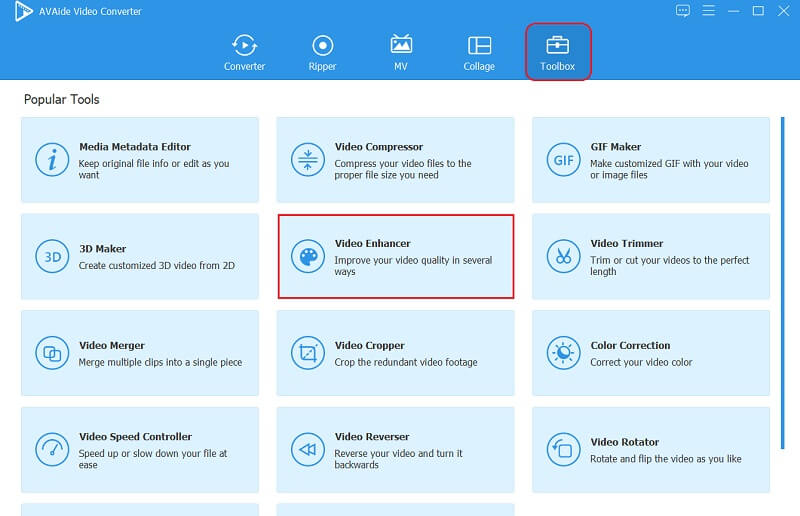
Bước 3Nâng cao video
Dọn dẹp chất lượng video một cách tự do bằng cách đánh dấu vào Loại bỏ tiếng ồn video và Giảm rung video các tùy chọn trên cửa sổ mới. Video của bạn sẽ không bị nhiễu như bụi bẩn và trở nên ổn định theo những cách này. Xin lưu ý rằng bạn có thể chuyển đổi các tùy chọn khác nếu bạn muốn nâng cấp độ phân giải và điều chỉnh ánh sáng của video.
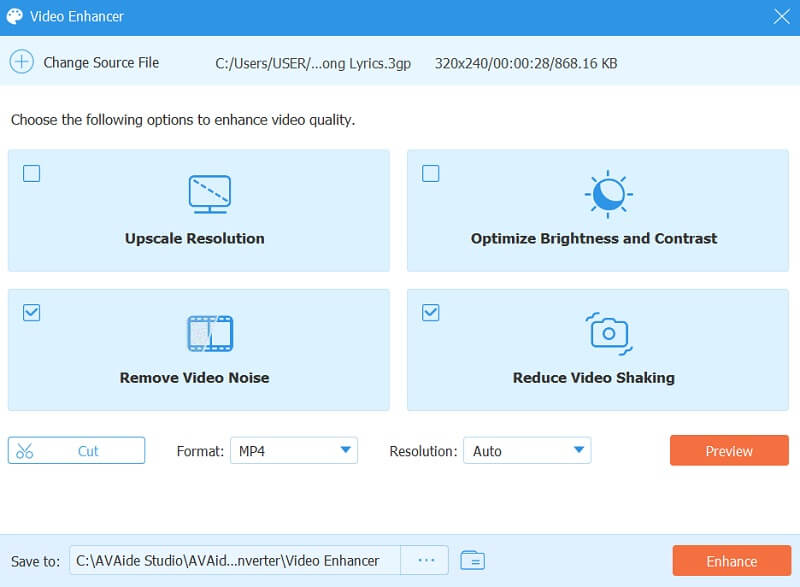
Bước 4Tùy chỉnh tệp (Tùy chọn)
Lần này, bạn có thể chọn tùy chỉnh tệp bằng cách thay đổi định dạng, cắt và nâng cấp độ phân giải. Đừng quên bấm vào Xem trước để xem video được nâng cao trước khi xuất video.
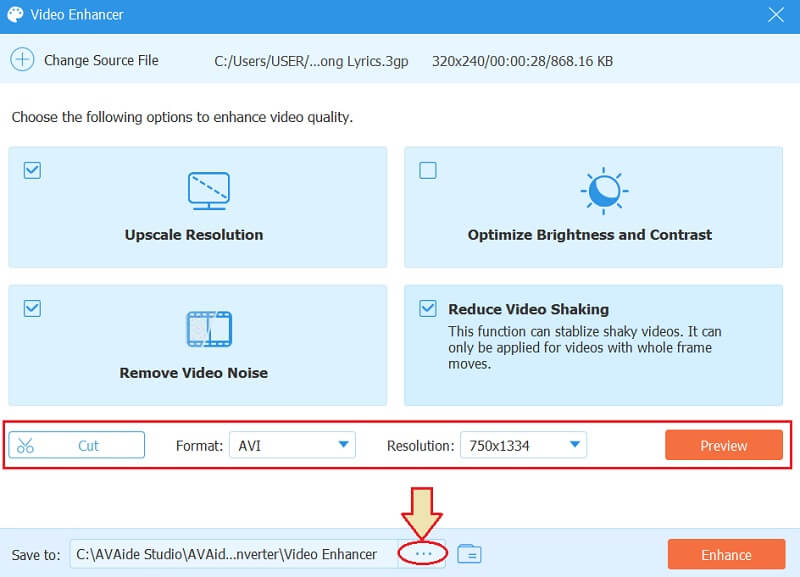
Ghi chú: Đừng chỉ tập trung vào cách làm sạch chất lượng video. Ngoài ra, hãy tùy chỉnh đích của tệp. Chỉ cần nhấp vào Elipys trên Lưu vào, sau đó chọn một thư mục mà bạn muốn đặt video nâng cao của mình.
Bước 5Xuất khẩu
Cuối cùng, nhấn Nâng cao để áp dụng tất cả các thay đổi và đồng thời xuất video nâng cao. Chờ cho quá trình tăng cường nhanh chóng kết thúc, sau đó vui lòng nhấp vào Tăng một lần nữa nếu bạn đột nhiên muốn áp dụng một tùy chọn nâng cao khác hoặc VÂNG để hoàn tất quá trình.
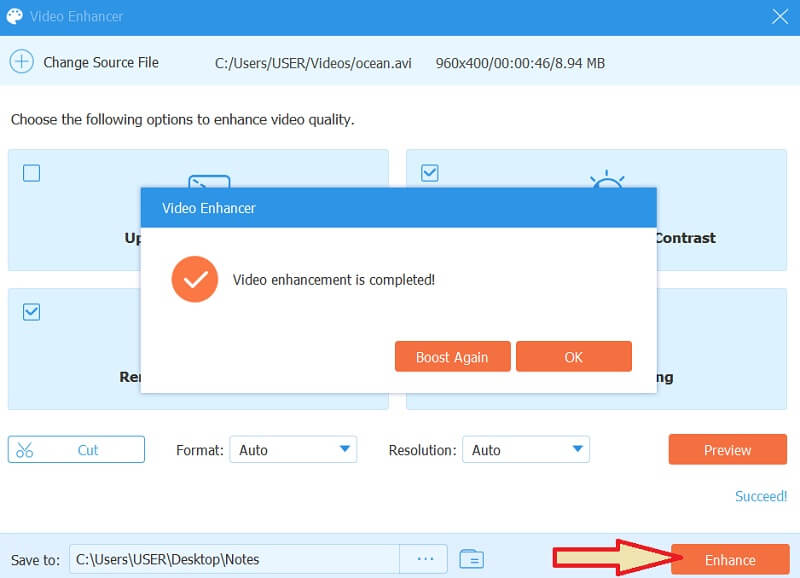
Phần 2. Cách tốt nhất để dọn dẹp video trực tuyến
Từ phần mềm mạnh mẽ nhất mà bạn có thể sử dụng ngoại tuyến, bây giờ hãy chuyển sang Ezgif. Công cụ trực tuyến mạnh mẽ nhất này làm sạch chất lượng video ngay lập tức! Chỉnh sửa video được thực hiện đơn giản với trình chỉnh sửa hình ảnh trực tuyến và trình tạo GIF động này, cho phép bạn cải thiện video của mình miễn phí. Một trong những thuộc tính nổi bật của nó là khả năng sửa video bị rung bên cạnh các công cụ tiêu chuẩn mà nó cung cấp, chẳng hạn như cắt, tối ưu hóa, thay đổi kích thước và chuyển đổi. Tuy nhiên, Ezgif sẽ không cho phép bạn ổn định tệp video lớn hơn 100MB. Mặt khác, chúng ta hãy xem nó hoạt động như thế nào bằng cách xem xét nó một cách sâu sắc hơn.
Các tính năng chính:
◆ Trình tạo GIF.
◆ Bộ chỉnh âm.
◆ Trình tối ưu hóa.
◆ Sửa chữa các tập tin bị hỏng.
- Ưu điểm
- Nó đi kèm với một giao diện fax.
- Nó có thể truy cập được.
- Nó hoàn toàn miễn phí để làm sạch chất lượng video.
- Không cần tải phần mềm.
- Nó cung cấp rất nhiều công cụ chỉnh sửa.
- Nhược điểm
- Nhiều quảng cáo trên trang.
- Kích thước bộ lọc có giới hạn.
- Nó phụ thuộc vào internet.
Hướng dẫn về cách làm sạch video với Ezgif.com
Bước 1Truy cập trang web chính thức của Ezgif và truy cập trực tiếp vào Bộ ổn định video công cụ dưới Video sang GIF tính năng.
Bước 2Tải lên tệp khi bạn nhấn vào Chọn tập tin. Đảm bảo rằng tệp video bạn sẽ nhập được công cụ trực tuyến này hỗ trợ. Ngoài ra, nó không được có kích thước lớn hơn 100MB.
Bước 3Khi bạn đã chọn video, hãy nhấp vào Tải video lên khuy ao. Hãy để chúng tôi bắt đầu với cách công cụ này hoạt động để làm sạch chất lượng video bằng cách ổn định nó.
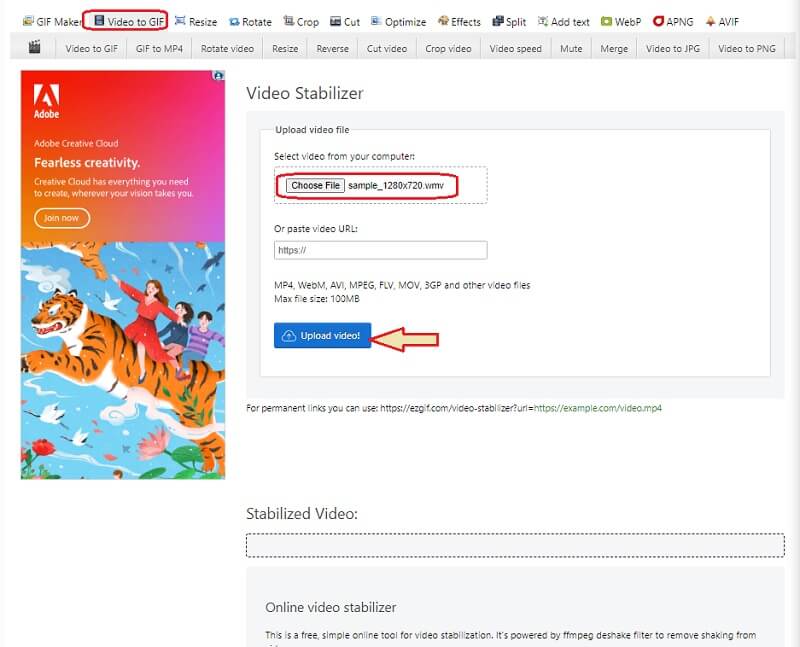
Bước 4Trên trang tiếp theo, nơi bản xem trước video được hiển thị, hãy nhấp vào Ổn định khuy ao. Chờ cho đến khi quá trình ổn định kết thúc, sau đó kiểm tra video sau.
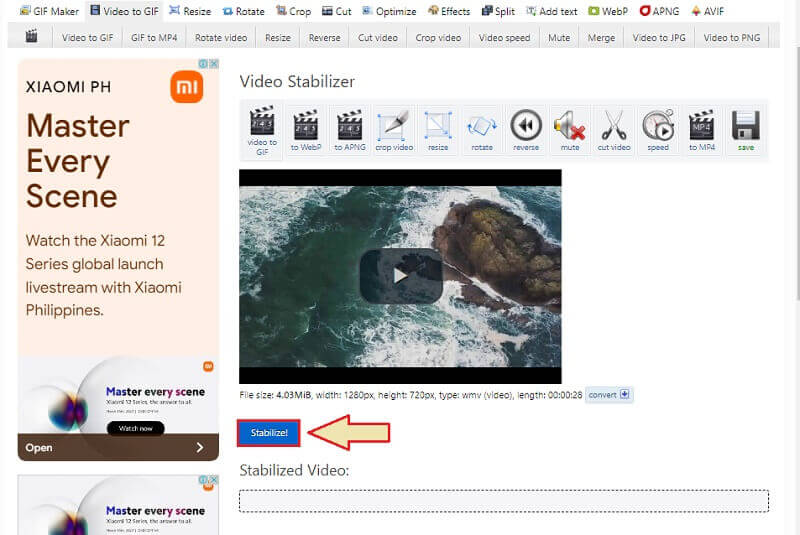
Phần 3. Câu hỏi thường gặp về Dọn dẹp Video
Làm sạch video có nghĩa là chỉ giảm tiếng ồn xung quanh?
Không. Làm sạch video không chỉ nói về việc làm sạch tiếng ồn xung quanh của video vì nó còn là một nhiệm vụ trong việc làm sạch chính hình ảnh và các kỹ thuật khác của video cần được nâng cao.
Làm cách nào để tăng chất lượng video trên Android?
Để cải thiện chất lượng video bằng Android, bạn có thể sử dụng cài đặt mặc định trên thư viện video của nó. Hoặc tốt hơn là sử dụng một công cụ của bên thứ ba sẽ thực hiện công việc một cách nhanh chóng và hiệu quả. Hãy thử sử dụng AndroVid hoặc Kinemaster cho nhiệm vụ này.
Tại sao tôi cần xóa video của mình?
Làm sạch video sẽ làm cho video trông đẹp và hoàn hảo hơn. Sau cùng, mọi người xem đều tìm kiếm một video lý tưởng để xem. Vì vậy, mọi người hãy cố gắng tạo ra những video rõ ràng và sạch sẽ, đáng xem.
Để kết thúc, chúng tôi hy vọng bạn thấy tầm quan trọng của phần mềm đối với làm sạch chất lượng video. Giờ đây, chúng ta đang ở trong thời đại mà mọi thứ đều cần phải hoàn hảo và video của bạn. Vì lý do này, chúng tôi khuyến khích bạn sản xuất video chất lượng cao mà mọi người sẽ thích xem. Sử dụng trình tăng cường video được đề xuất nhiều nhất hiện nay, AVAide Video Converter!
Hộp công cụ video hoàn chỉnh của bạn hỗ trợ hơn 350 định dạng để chuyển đổi với chất lượng không mất dữ liệu.
Cải tiến video
- Nâng cấp 1080p đến 4K
- Nâng cấp từ 480p đến 1080p
- Giảm tỷ lệ 4K xuống 1080p / 720p
- Downscale 1080p đến 480p
- Nâng cấp DVD lên 1080p / 720p
- Sửa video chất lượng kém
- AI Video Upscale
- Nâng cao chất lượng video
- Cải thiện chất lượng video TikTok
- Trình nâng cao video tốt nhất
- Ứng dụng Video Enhancer dành cho iPhone và Android
- Trình nâng cao video 4K tốt nhất
- Video nâng cấp AI
- Làm sạch chất lượng video
- Làm cho chất lượng video cao hơn
- Làm cho video sáng hơn
- Ứng dụng video làm mờ tốt nhất
- Sửa video bị mờ
- Cải thiện chất lượng video thu phóng
- Cải thiện chất lượng video của GoPro
- Cải thiện chất lượng video trên Instagram
- Cải thiện chất lượng video trên Facebook
- Cải thiện chất lượng video trên Anroid và iPhone
- Cải thiện chất lượng video trong Windows Movie Maker
- Cải thiện chất lượng video khi công chiếu
- Khôi phục chất lượng video cũ
- Làm sắc nét chất lượng video
- Làm cho video rõ ràng hơn
- Độ phân giải 8K là gì
- Độ phân giải 4K: Mọi thứ bạn cần biết [Giải thích]
- 2 cách tuyệt vời để tăng độ phân giải video một cách dễ dàng
- Công cụ chuyển đổi độ phân giải video: Những điều cần suy ngẫm để có được một
- Bộ chuyển đổi 5K sang 8K nổi bật mà bạn không nên bỏ lỡ!
- Loại bỏ tạp âm nền khỏi video: Với ba cách hiệu quả
- Cách loại bỏ hạt khỏi video bằng 3 cách đáng chú ý



 An toàn tải
An toàn tải


